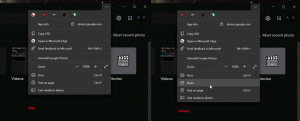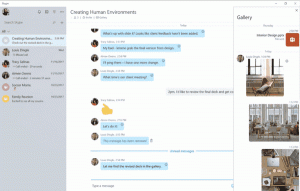Oplossing: verwijder de pijlen uit het systeemvak in Windows 10 build 14271
Zoals Microsoft officieel waarschuwde, de onlangs uitgebrachte Windows 10 build 14271 heeft problemen met het systeemvak. Volgens de release-opmerkingen verstoort deze instelling de indeling van het systeemvak als je "altijd alle pictogrammen in het systeemvak weergeven" inschakelt. Gebruikers die deze build hebben geïnstalleerd, hadden ook te maken met een aantal andere problemen met het systeemvak. Om de een of andere reden toont de lade extra pijlen vermengd met ladepictogrammen. Hier leest u hoe u het probleem kunt oplossen.
Zo ziet het probleem eruit: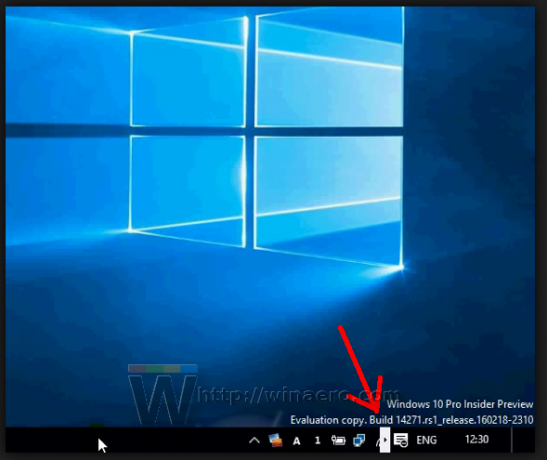
Het gebeurt ongeacht de status van de optie "altijd alle pictogrammen in het systeemvak weergeven".
De oplossing is onverwacht. Om de bug te repareren en verwijder pijlen uit het systeemvak in Windows 10 build 14271, moet u het volgende doen:
- Klik met de rechtermuisknop op de lege ruimte op de taakbalk om het contextmenu te openen.
- Vink het item genaamd "Toon aanraaktoetsenbordknop" aan. Het moet zijn ingeschakeld:

Zodra dit is gebeurd, verdwijnt de extra pijl onmiddellijk. Zie het volgende filmpje:
Credits gaan naar MyDigitalLife-forumlid pisthai voor het ontdekken van deze tijdelijke oplossing.